php小编子墨教你如何在电脑Win11系统中升级显卡驱动。显卡驱动升级对游戏、视频编辑等应用至关重要。本文将详细介绍如何在Win11系统中升级显卡驱动,让你的电脑性能更出色。
1、win11怎么升级显卡驱动呢?首先在win11系统桌面底部的搜索栏中输入“设备管理器”打开。
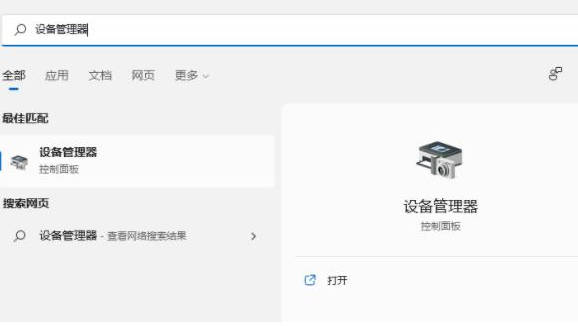
2、接着进入“设备管理器”,展开“显示适配器”。
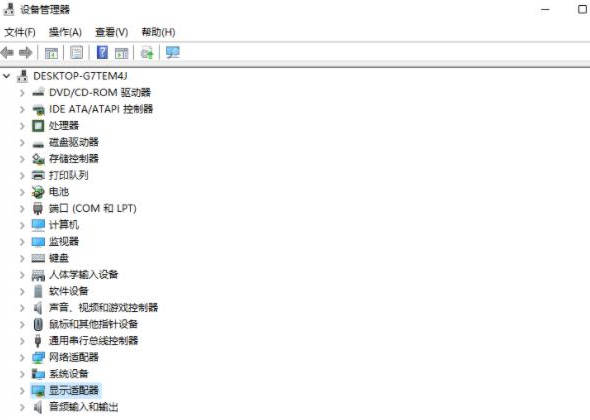
3、点击选择“更新驱动程序”。
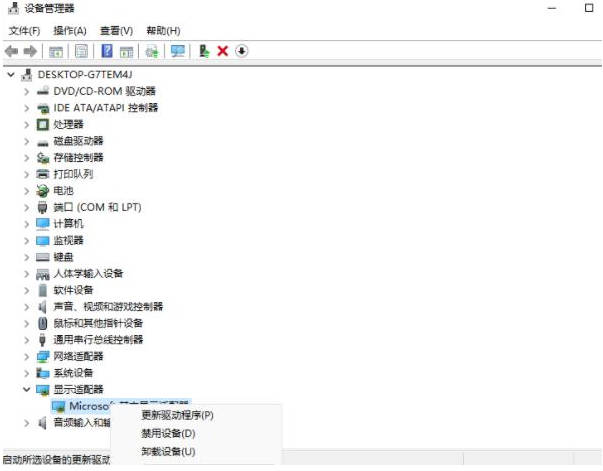
4、接着选择“浏览我的计算机以查找驱动程序软件”。
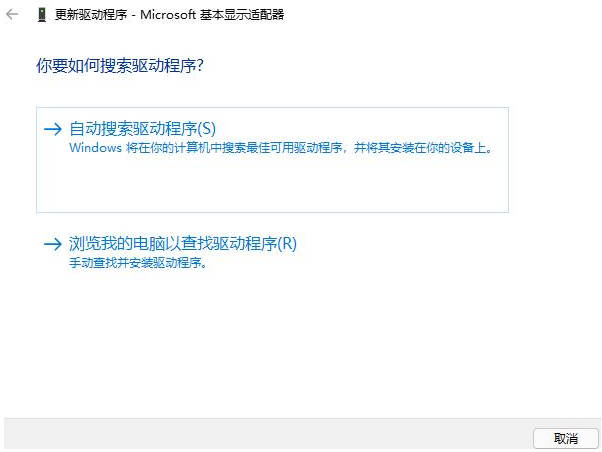
5、添加你的程序驱动程序,点击“下一步”即可轻松完成安装。
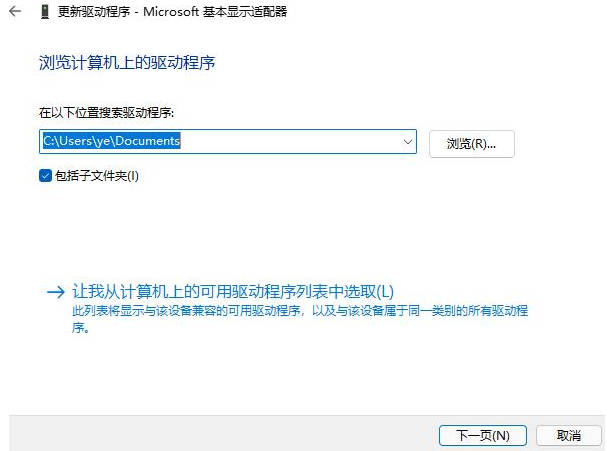
以上是电脑win11怎么升级显卡驱动_电脑win11如何升级显卡驱动的详细内容。更多信息请关注PHP中文网其他相关文章!




